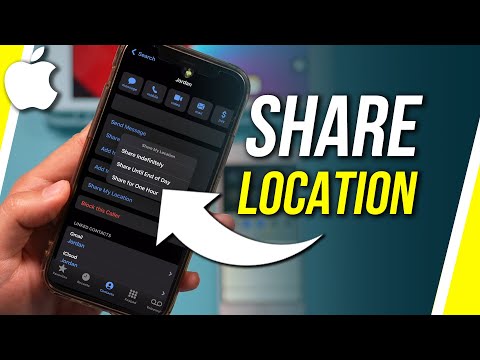Ta wikiHow uczy, jak dodawać reakcje do funkcji Sterowanie przełącznikami, co pozwala osobom o ograniczonej sprawności ruchowej wykonywać wieloetapowe czynności (takie jak powiększanie lub aktywowanie Siri) za jednym dotknięciem przycisku. Gdy dodasz przepis, będziesz mógł go aktywować za pomocą urządzenia wspomagającego.
Kroki

Krok 1. Otwórz ustawienia swojego iPhone'a
Aby to zrobić, kliknij szarą ikonę koła zębatego na jednym z ekranów głównych lub, jeśli znajduje się w folderze, w sekcji „Narzędzia”.

Krok 2. Wybierz Ogólne

Krok 3. Stuknij Dostępność

Krok 4. Przewiń do trzeciej grupy opcji i wybierz Sterowanie przełącznikami

Krok 5. Wybierz przepisy

Krok 6. Wybierz opcję Utwórz nową recepturę

Krok 7. Stuknij pole „Nazwa”

Krok 8. Wpisz nazwę swojego przełącznika
Chociaż jest to opcjonalne, pomoże to zidentyfikować tę akcję.
Na przykład, jeśli konfigurujesz przełącznik umożliwiający stuknięcie aplikacji przez naciśnięcie przycisku, możesz nazwać go „Dotknięciem aplikacji” lub podobnie

Krok 9. Stuknij Przypisz przełącznik
Aby utworzyć przepis Switch Control, musisz mieć urządzenie wspomagające (takie jak Tecla Shield) bezprzewodowo połączone z iPhonem.

Krok 10. Wybierz przełącznik
Jeśli nie sparowałeś jeszcze urządzenia wspomagającego, musisz to zrobić, wybierając „Dodaj nowy przełącznik” w sekcji „Przełączniki” u góry menu Sterowanie przełącznikami.
Proces dodawania nowego przełącznika będzie się różnić w zależności od samego urządzenia

Krok 11. Wybierz akcję
Powinieneś zobaczyć kilka akcji wymienionych w tym menu. Chociaż opcje, które tu zobaczysz, będą się różnić w zależności od typu włączonego przełącznika, niektóre z opcji będą obejmować:
- Dotknij środka ekranu
- Przesuń od prawej do lewej
- Przesuń od lewej do prawej
- Trzymaj w punkcie

Krok 12. Wróć do menu Sterowanie przełącznikami
Twój przepis dotyczący sterowania przełącznikami został pomyślnie dodany do listy przepisów.